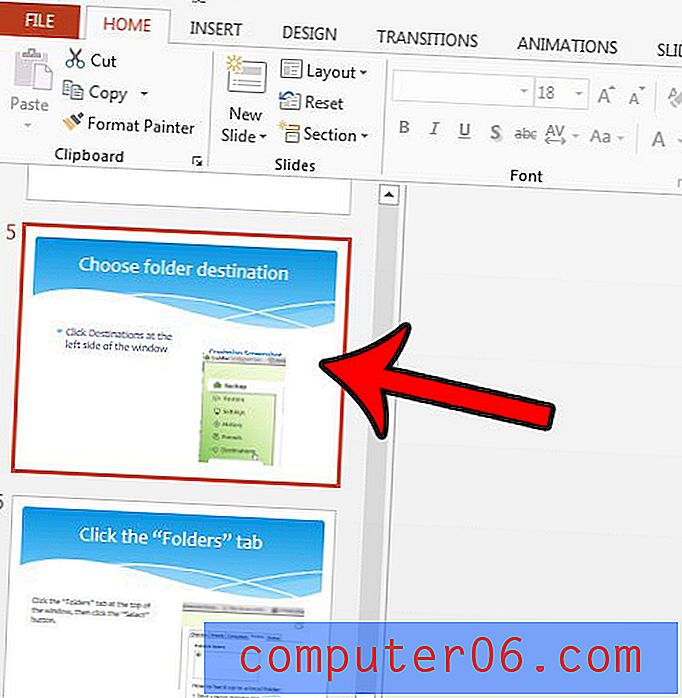Kuidas Spotify riistvarakiirendust lubada või keelata
Vahel võite Spotify rakenduse kasutamisel märgata toimivusprobleeme. See võib juhtuda siis, kui teie Interneti-ühenduse kiirus langeb tõesti madalaks või kui ühendus kaob täielikult. Kuid see võib juhtuda ka seetõttu, et teie arvuti protsessor näeb vaeva Spotify heli voolu dekodeerimiseks.
Selle probleemi üks võimalik lahendus seisneb Spotify menüü seadete, mida nimetatakse riistvarakiirenduseks, lubamisele. Mõnes arvutis võib see aidata Spotify rakendusel paremini toimida, kuna see kasutab täpsema kasutuskogemuse saavutamiseks teie arvuti ressursse rohkem. Kui olete varem riistvarakiirenduse lubanud ja leiate, et Spotify ei tööta hästi, võiksite selle keelata, et näha, kas rakendus töötab paremini ilma selleta. Võite jätkata allpool, et näha, kust leiate Spotify riistvarakiirenduse sätte.
Kuidas Spotify riistvarakiirenduse seadistust sisse lülitada
Selle artikli toimingud viidi läbi rakenduses Spotify Windows 7 arvutis. Pange tähele, et riistvaraline kiirendus võib olla täiustus teie Spotify kasutuskogemusele mõnedes arvutites, samas kui see võib teistes seda veelgi hullemaks muuta. Kui teil on rakenduse Spotify toimivusprobleeme, võib selle lüliti lülitamine aidata. Kui aga rakenduse kogemus halveneb, peate pöörduma tagasi parema seade juurde.
1. samm: käivitage rakendus Spotify.
2. samm: klõpsake akna vasakus ülanurgas nuppu Redigeeri ja klõpsake siis nuppu Eelistused .

3. samm: kerige akna keskosas oleva menüü alaosale ja valige siis suvand Kuva täpsemad sätted .

4. samm: kerige uuesti selle menüü alaosale ja klõpsake siis nuppu Riistvarakiirenduse lubamine paremal. Riistvara kiirendus lülitatakse sisse, kui nupp on roheline. Pange tähele, et riistvarakiirenduse muudatuste jõustumiseks peate Spotify taaskäivitama.
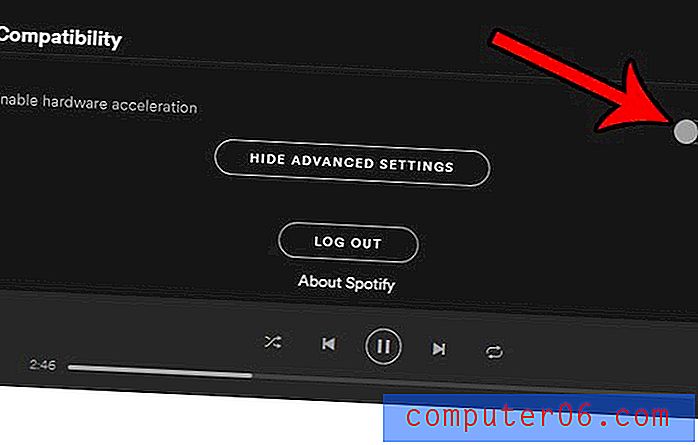
Ka paljudel teistel teie arvuti rakendustel on riistvarakiirenduse võimalused. Näiteks saate Google Chrome'is riistvaralise kiirenduse sätet kohandada, kui teie brauseri toimivus pole samuti optimaalne.